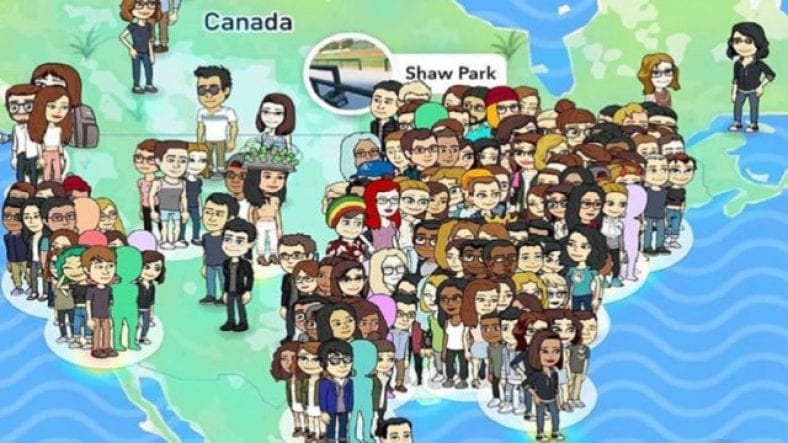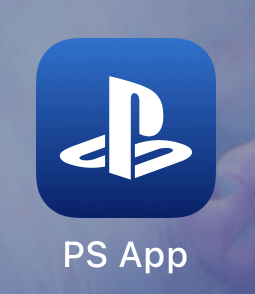Snapchat - Isa sa pinaka-cool na apps ng social media, ang Snapchat ay may napakalaking madla dahil sa mga natatanging tampok nito. Malalaman man itong mga Snaps, mga filter na batay sa AI, o Bitmojis na katulad mo, ang Snapchat Nagbibigay ito sa iyo ng saklaw.
Isa sa mga tampok na ito ay Snap Maps , na nagpapahintulot sa mga gumagamit na ibahagi ang kanilang lokasyon sa Snapchat sa kanilang mga kaibigan. Maaari ding magamit ang Snap Maps upang mapanatili ang isang pagsusuri sa mga kasalukuyang kaganapan sa lungsod at suriin ang mga snapshot at kwento mula sa buong mundo.
PaunawaUpang magamit ang Snap Map, kailangan mo munang paganahin ang mga serbisyo sa lokasyon sa iyong smartphone upang ang tampok ay maaaring makuha ang iyong lokasyon sa real time.
Paano magagamit ang Snap Map ng Snapchat upang magtakda ng katayuan at magbahagi ng lokasyon?
- Buksan ang Snapchat app at i-tap ang icon na Bitmoji na magagamit sa kaliwang sulok sa itaas ng screen.
- Mag-scroll pababa at makikita mo ang tab na Mapa ng Mapa. mag-click sa pindutan Payagan .

- Muli, i-click ang pindutan Payagan Pinapayagan ang Snap Map na Snapchat na makuha ang iyong lokasyon.

- Makikita mo ngayon ang isang mapa ng Snapchat at ang lokasyon ng iyong mga kaibigan na may pangalang Bitmojis.

- Ngayon mag-tap sa pindutan ng katayuan sa ibabang kaliwang sulok ng screen at pagkatapos ay mag-tap sa Pumunta tayo .

- Pumili ng isang avatar mula sa mga magagamit na pagpipilian at itakda ito bilang iyong katayuan sa Snap Map.

- Ang iyong lokasyon sa Snapchat ay makikita na ngayon ng lahat ng iyong mga kaibigan sa Snap Map.
Maaari kang tumingin ng maraming iba pang mga landmark at kaganapan na nangyayari sa lungsod sa Snap Map.
Maaari mo ring piliin kung sino ang nais mong ibahagi ang iyong lokasyon sa Snap Map.
Paano pili-pili na gamitin ang Snap Snap sa mapa?
- Buksan ang Snapchat app at i-tap ang icon na Bitmoji sa kaliwang sulok sa itaas ng screen.
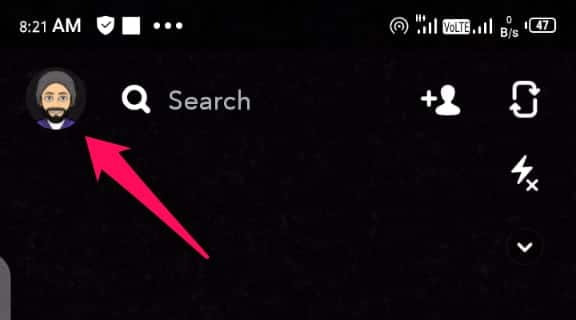
- Mag-scroll pababa at pumunta sa tab na Mapa ng Mapa. Mag-click sa Ibahagi ang lokasyon

- Dito, pumili ng stealth mode upang maitago ang iyong lokasyon sa Snapchat.

- Maaari mong piliing itago ang iyong lokasyon sa Snapchat mula sa ilang mga tao sa ilalim ng Mga SettingSino ang makakakita sa aking lokasyon".
- Dito, maaari ka ring magpasya kung nais mo o hindi ang iyong mga kaibigan na humiling ng iyong lokasyon sa Snap Map.
karaniwang mga katanungan
Hindi ka nakakakuha ng isang instant na abiso tungkol sa kung sino ang tumitingin sa iyong lokasyon, ngunit palagi mong malalaman sa pamamagitan ng iyong mga setting ng Snap Map at suriin kung sino ang tumitingin sa iyong lokasyon. Gayunpaman, kung hindi mo nais na ibahagi ang iyong lokasyon sa sinuman, maaari mo lamang paganahin ang mode na incognito.
Ang mga tao ay hindi nakakakuha ng anumang uri ng notification kung nag-tap sila sa Bitmoji sa Snap Map. Magbubukas ka lamang ng isang window ng chat sa tao.
Maaari mong palaging buksan ang isang Snap Map sa pamamagitan ng pag-click sa icon ng Bitmoji >> mag-scroll pababa >> Snap Map. Maaari mo ring ma-access ito sa pamamagitan lamang ng pagpindot sa screen.
Ipinapakita ng mapa ng Snapchat ang eksaktong lokasyon ng mga tao sa lahat ng oras. Gayunpaman, marahil ito ay hindi tumpak kapag ang isang tao ay hindi binuksan ang app sa huling ilang oras.
Ang Snap Map ng Snapchat ay nakikita sa loob ng 8 oras. Kung ang isang tao ay hindi nag-update ng lokasyon sa loob ng walong oras, ang kanilang lokasyon ay mawawala mula sa Snap Map. Ipinapakita rin ng mapa ang huling oras na na-update ng isang tao ang kanilang lokasyon.